
Windows 8.1 automatycznie zaszyfruje pamięć na nowoczesnych komputerach z systemem Windows. Pomoże to chronić twoje pliki na wypadek, gdyby ktoś ukradł twój laptop i spróbował się do nich dostać, ale ma to ważne konsekwencje dla odzyskiwania danych.
Wcześniej „ BitLocker ”Był dostępny w wersjach Professional i Enterprise systemu Windows, natomiast„ Device Encryption ”był dostępny w Windows RT i Windows Phone. Szyfrowanie urządzeń jest dostępne we wszystkich wersjach systemu Windows 8.1 - i jest domyślnie włączone.
Kiedy Twój dysk twardy zostanie zaszyfrowany
Windows 8.1 zawiera „Pervasive Device Encryption”. Działa to nieco inaczej niż standardowa funkcja BitLocker, która została zawarta w wersjach Professional, Enterprise i Ultimate systemu Windows w kilku ostatnich wersjach.
Zanim system Windows 8.1 automatycznie włączy szyfrowanie urządzeń, muszą być spełnione następujące warunki:
- Urządzenie z systemem Windows „musi obsługiwać podłączony tryb gotowości i spełniać wymagania zestawu certyfikacji sprzętu systemu Windows (HCK) dla modułu TPM i SecureBoot w systemach Connected Standby ”. ( Źródło ) Starsze komputery z systemem Windows nie będą obsługiwać tej funkcji, podczas gdy nowe wybierane urządzenia z systemem Windows 8.1 będą mieć tę funkcję domyślnie włączoną.
- Gdy system Windows 8.1 instaluje się prawidłowo, a komputer jest przygotowany, szyfrowanie urządzenia jest „inicjowane” na dysku systemowym i innych dyskach wewnętrznych. W tym momencie system Windows używa czystego klucza, który jest usuwany później po pomyślnym utworzeniu kopii zapasowej klucza odzyskiwania.
- Użytkownik komputera musi zalogować się przy użyciu pliku konto Microsoft z uprawnieniami administratora lub dołącz komputer do domeny. Jeśli używane jest konto Microsoft, kopia zapasowa klucza odzyskiwania zostanie utworzona na serwerach firmy Microsoft, a szyfrowanie zostanie włączone. Jeśli używane jest konto domeny, kopia zapasowa klucza odzyskiwania zostanie utworzona w usługach domenowych w usłudze Active Directory, a szyfrowanie zostanie włączone.
Jeśli masz starszy komputer z systemem Windows uaktualniony do systemu Windows 8.1, może on nie obsługiwać szyfrowania urządzeń. Jeśli zalogujesz się na lokalne konto użytkownika, szyfrowanie urządzeń nie zostanie włączone. Jeśli uaktualniasz swoje urządzenie z Windows 8 do Windows 8.1, musisz włączyć szyfrowanie urządzenia, ponieważ jest ono domyślnie wyłączone podczas uaktualniania.
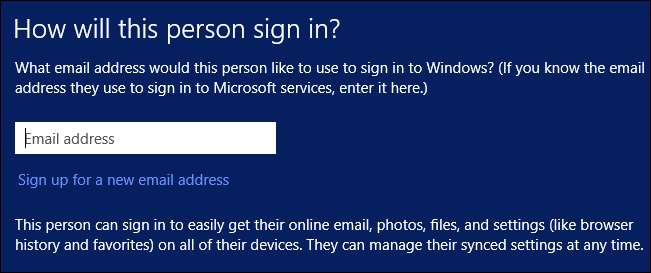
Odzyskiwanie zaszyfrowanego dysku twardego
Szyfrowanie urządzeń oznacza, że złodziej nie może po prostu podnieść laptopa, włożyć Live CD z systemem Linux lub dysku instalacyjnego systemu Windows i uruchomić alternatywnego systemu operacyjnego w celu przeglądania plików bez znajomości hasła systemu Windows. Oznacza to, że nikt nie może po prostu wyciągnij dysk twardy z urządzenia, podłącz dysk twardy do innego komputera i wyświetl pliki .
Wyjaśniliśmy to wcześniej Twoje hasło do systemu Windows w rzeczywistości nie zabezpiecza plików . W systemie Windows 8.1 przeciętni użytkownicy systemu Windows będą wreszcie domyślnie chronieni za pomocą szyfrowania.
Jest jednak problem - jeśli zapomnisz hasła i nie będziesz w stanie się zalogować, nie będziesz mógł też odzyskać swoich plików. Prawdopodobnie dlatego szyfrowanie jest włączone tylko wtedy, gdy użytkownik loguje się za pomocą konta Microsoft (lub łączy się z domeną). Firma Microsoft posiada klucz odzyskiwania, więc możesz uzyskać dostęp do swoich plików, przechodząc przez proces odzyskiwania. Dopóki jesteś w stanie uwierzytelnić się przy użyciu poświadczeń swojego konta Microsoft - na przykład poprzez odebranie wiadomości SMS na numer telefonu komórkowego połączonego z Twoim kontem Microsoft - możesz odzyskać zaszyfrowane dane.
W systemie Windows 8.1 jest to ważniejsze niż kiedykolwiek skonfiguruj ustawienia zabezpieczeń swojego konta Microsoft i metody odzyskiwania, abyś mógł odzyskać swoje pliki, jeśli kiedykolwiek stracisz dostęp do swojego konta Microsoft.
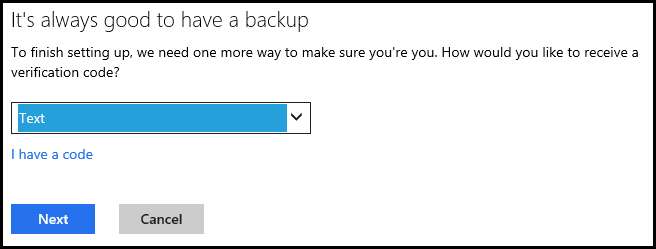
ZWIĄZANE Z: Jak zabezpieczyć wrażliwe pliki na komputerze za pomocą VeraCrypt
Firma Microsoft posiada klucz odzyskiwania i byłby w stanie przekazać go organom ścigania, gdyby został o to poproszony, co jest z pewnością uzasadnionym problemem w dobie PRISM. Jednak to szyfrowanie nadal zapewnia ochronę przed złodziejami, którzy przechwycą Twój dysk twardy i przekopią Twoje pliki osobiste lub biznesowe. Jeśli martwisz się rządem lub zdeterminowanym złodziejem, który może uzyskać dostęp do Twojego konta Microsoft, zechcesz zaszyfrować swój dysk twardy za pomocą oprogramowania, które nie przesyła kopii klucza odzyskiwania do Internetu, takiego jak TrueCrypt .
Jak wyłączyć szyfrowanie urządzeń
Nie powinno być żadnego powodu do wyłączania szyfrowania urządzeń. To po prostu przydatna funkcja, która, miejmy nadzieję, ochroni poufne dane w prawdziwym świecie, w którym ludzie - a nawet firmy - nie włączają szyfrowania samodzielnie.
Ponieważ szyfrowanie jest włączone tylko na urządzeniach z odpowiednim sprzętem i będzie włączone domyślnie, Microsoft, miejmy nadzieję, zapewnił, że użytkownicy nie zobaczą zauważalnego spowolnienia wydajności. Szyfrowanie dodaje trochę narzutów, ale miejmy nadzieję, że narzuty te mogą być obsługiwane przez dedykowany sprzęt.
Jeśli chcesz włączyć inne rozwiązanie szyfrowania lub po prostu całkowicie wyłączyć szyfrowanie, możesz to kontrolować samodzielnie. Aby to zrobić, otwórz aplikację Ustawienia komputera - przesuń palcem od prawej krawędzi ekranu lub naciśnij Klawisz Windows + C, kliknij ikonę Ustawienia i wybierz Zmień ustawienia komputera.
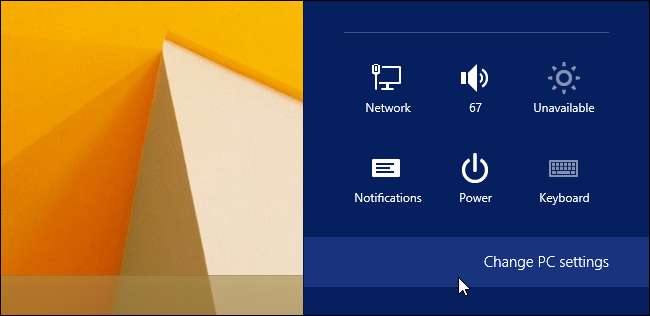
Przejdź do komputera i urządzeń -> Informacje o komputerze. U dołu okienka informacyjnego komputera zobaczysz sekcję Szyfrowanie urządzeń. Wybierz opcję Wyłącz, jeśli chcesz wyłączyć szyfrowanie urządzenia, lub opcję Włącz, jeśli chcesz je włączyć - użytkownicy dokonujący aktualizacji z systemu Windows 8 będą musieli włączyć je ręcznie w ten sposób.
Pamiętaj, że szyfrowania urządzeń nie można wyłączyć w Urządzenia z systemem Windows RT , na przykład Surface RT i Surface 2 firmy Microsoft.
Jeśli nie widzisz sekcji Szyfrowanie urządzeń w tym oknie, prawdopodobnie używasz starszego urządzenia, które nie spełnia wymagań, a tym samym nie obsługuje szyfrowania urządzeń. Na przykład nasza maszyna wirtualna z systemem Windows 8.1 nie oferuje opcji konfiguracji Device Encryption.
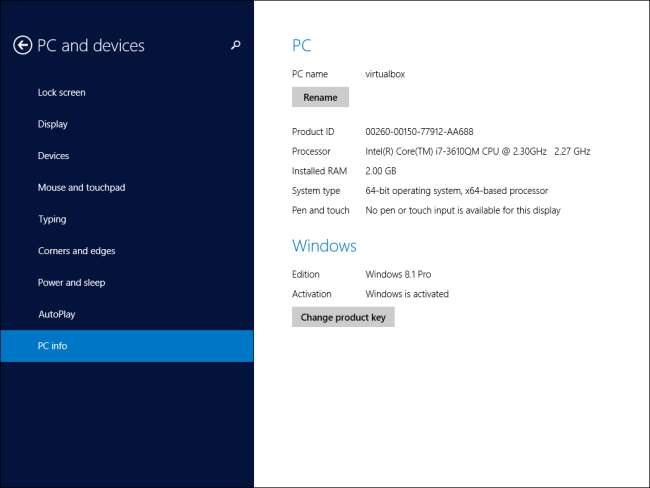
Jest to nowa norma dla komputerów PC, tabletów i urządzeń z systemem Windows. Tam, gdzie niegdyś pliki na typowych komputerach PC były łatwo dostępne dla złodziei, komputery z systemem Windows są teraz domyślnie szyfrowane, a klucze odzyskiwania są wysyłane na serwery firmy Microsoft w celu ich bezpiecznego przechowywania.
Ta ostatnia część może być trochę przerażająca, ale łatwo sobie wyobrazić, że przeciętni użytkownicy zapominają swoje hasła - byliby bardzo zdenerwowani, gdyby utracili wszystkie pliki, ponieważ musieli zresetować swoje hasła. Jest to również poprawa w porównaniu z komputerami z systemem Windows, które są domyślnie całkowicie niezabezpieczone.







